技嘉主板bios设置
2021-12-09 16:02:01
技嘉主板是许多用户都有入手使用的主板品牌之一,用户群体广泛。使用u启动U盘装系统,有时候会涉及到对bios的相应设置。本文就和大家分享,在U盘启动盘装系统的过程中,常见的bios设置问题与解决方法。
BIOS设置U盘启动
1.首先将U盘制作成u启动U盘启动盘,将其连接电脑,重启电脑,在电脑出现开机画面时按下u盘启动快捷键F12键进入BIOS界面。
2.在启动选项窗口中,选择Kingston DataTraveler 3.0,按回车键进入,如下图所示:

3.即可进入u启动主菜单,如下图所示:
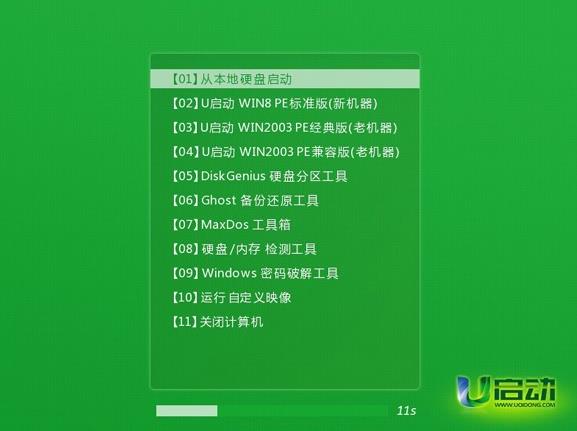
当快捷启动菜单不生效,我们就需要进入bios设置U盘启动。具体操作可以参考:《 技嘉主板uefi u盘启动bios设置教程》一文。
技嘉主板怎么开启TPM2.0
如果电脑符合win11的升级条件,在升级之前,我们还需要对TPM2.0进行设置,具体操作如下。
Intel平台:http://www.uqidong.com/wtjd/13413.html
AMD平台:http://www.uqidong.com/wtjd/13414.html
技嘉主板怎么重置bios
U盘装系统涉及到的bios设置有时候有好几项,因此有时候不小心误操作的情形也不少见。如果不知道自己误操作了哪项,我们可以参考:《技嘉主板怎么重置bios》一文,将bios还原成初始设置。
本文由U启动编辑发表。转载此文章须经U启动同意,并请附上出处(U启动)及本页链接。
原文链接:http://www.uqidong.com/szjc/13945.html
原文链接:http://www.uqidong.com/szjc/13945.html
华硕VivoBook14 2021版笔记本如何通过bios设置u盘启动
最近有位使用华硕VivoBook14 2021版笔记本的用户想要为电脑重新安装系统,但是不知道怎么设置u盘启动...
- [2022-08-08]荣耀MagicBook 15 2021 锐龙版笔记本怎么通过bios设置
- [2022-08-07]雷神911PlusR笔记本使用u启动u盘重装win7系统教程
- [2022-08-07]神舟战神ZX9-DA3DA笔记本安装win11系统教程
- [2022-08-07]华硕ProArt StudioBook笔记本如何进入bios设置u盘启动
- [2022-08-06]雷神911M创作大师笔记本安装win10系统教程
- [2022-08-06]宏碁Acer 墨舞EX214笔记本怎么通过bios设置u盘启动
- [2022-08-06]华硕 无畏360笔记本一键重装win11系统教程
U盘工具下载推荐
更多>>-
 win7系统重装软件
[2022-04-27]
win7系统重装软件
[2022-04-27]
-
 怎样用u盘做u启动系统盘
[2022-02-22]
怎样用u盘做u启动系统盘
[2022-02-22]
-
 怎么进入u盘装机系统
[2022-02-22]
怎么进入u盘装机系统
[2022-02-22]
-
 win7硬盘安装工具
[2022-02-16]
win7硬盘安装工具
[2022-02-16]
Copyright © 2010-2016 www.uqidong.com u启动 版权所有 闽ICP备16007296号 意见建议:service@uqidong.com
 神舟战神Z8-DA7NT笔记本重装win10系
神舟战神Z8-DA7NT笔记本重装win10系
 华硕VivoBook14 2021版笔记本如何通过
华硕VivoBook14 2021版笔记本如何通过
 win7pe启动盘制作软件
win7pe启动盘制作软件
 u启动win 8pe系统维护工具箱_6.3免费
u启动win 8pe系统维护工具箱_6.3免费
 荣耀MagicBook 15 2021 锐龙版笔记本怎
荣耀MagicBook 15 2021 锐龙版笔记本怎
 win10怎么安装视频教学
win10怎么安装视频教学
 u启动u盘启动安装原版win8系统视频
u启动u盘启动安装原版win8系统视频
 win11系统如何初始化电脑
win11系统如何初始化电脑
 win11系统怎么删除pin码
win11系统怎么删除pin码

 联想win8改win7bios设置方法
联想win8改win7bios设置方法
 技嘉uefi bios如何设置ahci模式
技嘉uefi bios如何设置ahci模式
 惠普电脑uefi不识别u盘怎么办
惠普电脑uefi不识别u盘怎么办
 win8改win7如何设置bios
win8改win7如何设置bios
 bios没有usb启动项如何是好
bios没有usb启动项如何是好
 详析bios设置显存操作过程
详析bios设置显存操作过程
 修改bios让电脑待机不死机
修改bios让电脑待机不死机